Kysymys
Ongelma: Kuinka korjata yhteys ei ole yksityinen virhe Google Chromessa?
Hei kaverit. Ihmettelen, mitä Chromelle on tapahtunut, koska se on alkanut lähettää virheilmoitusta "Yhteytesi ei ole yksityinen". Olen hieman peloissani, kun ajattelen kuinka hakkerit riehuvat verkossa. Voisitko ystävällisesti kertoa minulle, mitä pitäisi tehdä tämän korjaamiseksi?
Ratkaistu vastaus
Vaikka yhteytesi ei ole yksityinen, se on varoitus, jota ei pidä jättää huomiotta useimmissa tapauksissa lailliset verkkosivustot, kuten PayPal, voidaan estää ulkopuolisten tekijöiden, kuten verkkotunnuksen ominaisuuden, vuoksi palomuuri[1] tai virustorjunta. Jos kuitenkin saat tällaisen viestin tuntemattomalle sivustolle, on erittäin todennäköistä, että se on todellakin vaarallinen ja sinun tulee poistua siitä mahdollisimman pian.
Kyberrikolliset ovat fiksuja ihmisiä, jotka pystyvät syöttämään haitallista hyötykuormaa hakkeroidulle tai tiedostonjakosivustolle. Tästä syystä tällaisilla verkkotunnuksilla vierailua ei suositella (etenkään sellaisissa, jotka Google on estänyt Vaikka yhteys ei ole yksityinen -varoituksella). Yhteytesi ei ole yksityinen, saattaa olla tapa houkutella sinut haittaohjelmiin[2] hyökkäys.
Sillä ei kuitenkaan ole väliä, miksi varoitusviesti on lähetetty sinulle, tiettyihin toimiin on ryhdyttävä riippumatta, jos ne on tarkoitettu haittaohjelmien estämiseen tai joidenkin tietokoneesi ongelmien korjaamiseen. Jos kohtaat virheen, joka sisältää Yhteytesi ei ole yksityinen -viestin, saat todennäköisesti tämän tyyppistä tekstiä.
YHTEYTESI EI OLE YKSITYINEN
Hyökkääjät saattavat yrittää varastaa tietojasi XXX: stä (voi olla salasana, IP-osoite, viestit, pankkitiedot tai luottokortit). NET:: ER_CERT_COMMON_NAME_INVALID
Jos se ei johdu haitallisista hyökkäyksistä, Yhteytesi ei ole yksityinen (tunnetaan myös nimellä net:: err_cert_common_name_invalid) -virhe tulee näkyviin Google Chrome johtuu siitä, että SSL-yhteydessä on ongelmia, minkä vuoksi Chrome ei voi vahvistaa ja vahvistaa SSL: ää todistus.[3] SSL-yhteys varmistaa tiedon salauksen ja turvallisen tiedonsiirron palvelimille.
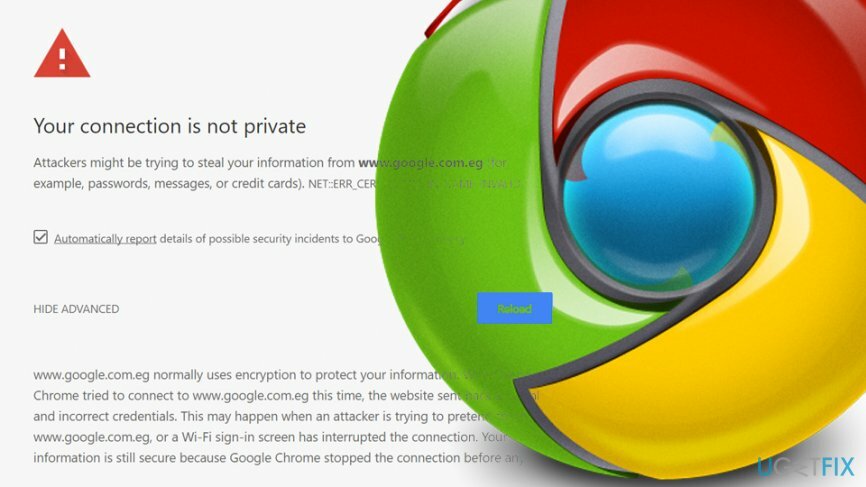
Näin ollen Yhteytesi ei ole yksityinen tarkoittaa, että Google Chrome ei toistaiseksi voi ladata haluamaasi verkkosivustoa käyttää suojattua menetelmää tuntemattoman/vanhentuneen SSL-sertifikaatin tai tietokoneen ja tietokoneen välisen epävarman yhteyden vuoksi palvelin. Onneksi on useita vianetsintävaiheita, jotka voidaan suorittaa helposti korjataksesi Yhteytesi ei ole yksityinen Google Chromessa.
Kuinka korjata yhteys ei ole yksityinen virhe Google Chromessa?
Vioittuneen järjestelmän korjaamiseksi sinun on ostettava lisensoitu versio Reimage Reimage.
Korjaa 1. Oikeat päivämäärä- ja aika-asetukset
Vioittuneen järjestelmän korjaamiseksi sinun on ostettava lisensoitu versio Reimage Reimage.
Vaikka tämä saattaa tuntua erittäin odottamattomalta ratkaisulta, sinun tulee ensin tarkistaa päivämäärä- ja aika-asetukset. Tämä johtuu siitä, että väärin asetettu päivämäärä ja aika voi olla syynä siihen, miksi Google Chrome ei voi vahvistaa SSL-varmennetta. Suorita siis nämä yksinkertaiset vaiheet:
- Napsauta hiiren kakkospainikkeella Päivämäärä ja aika sijaitsee näytön oikeassa alakulmassa ja valitse Säädä päivämäärä/aika
- Sisään Asetukset, kytke toiminto pois päältä Aseta aika automaattisesti
- Odota hetki ja kytke se takaisin päälle
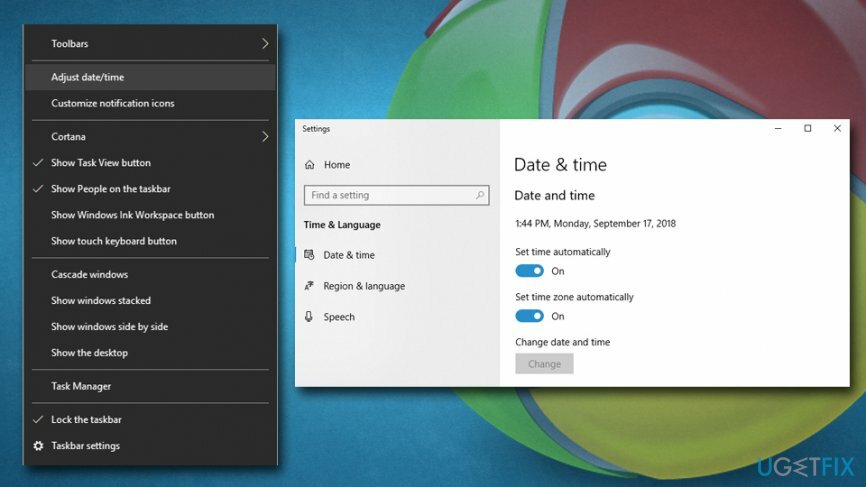
Heti kun päivität päivämäärän ja kellonajan, Chromen SSL-virhe pitäisi korjata. Jos ei, siirry seuraavaan korjaukseen.
Korjaa 2. Tarkista virustorjunta/palomuurisi
Vioittuneen järjestelmän korjaamiseksi sinun on ostettava lisensoitu versio Reimage Reimage.
Virustorjunta voi myös laukaista Yhteytesi ei ole yksityinen Google Chromessa, koska virustentorjunta/palomuuri on havaittu estävän epäilyttävät SSL-sertifikaatit. Yritä siis poistaa HTTP-tarkistus käytöstä virustorjunnassasi ja yritä sitten päästä verkkosivustolle, jota yritit aiemmin.
Tätä tarkoitusta varten avaa virustorjunta ja etsi SSL-skannausvaihtoehto tai Reaaliaikainen suojausominaisuus, joka todennäköisesti on rasti rastilla. Jos löydät sen, poista sen valinta ja tarkista, tuleeko virheilmoitus näkyviin. Jos et löydä tällaista vaihtoehtoa, suosittelemme poistamaan tämän virustorjunnan ja asentamaan kehittyneemmän. 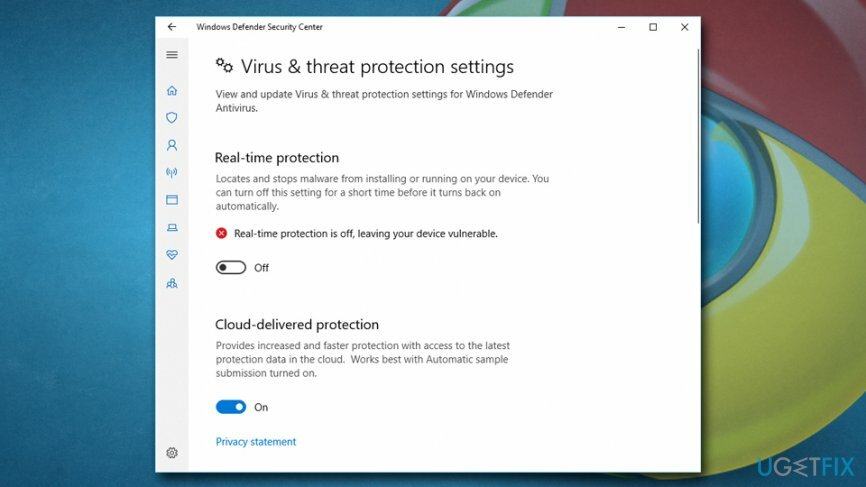
Korjaa 3. Poista selaustiedot
Vioittuneen järjestelmän korjaamiseksi sinun on ostettava lisensoitu versio Reimage Reimage.
Jos et ole koskaan kuullut siitä, selaustiedot tallennetaan tietokoneellesi, ja joskus niistä voi tulla valtavan suuria, jos niitä ei koskaan tyhjennetä. Lisäksi se voi aiheuttaa Yhteytesi ei ole yksityinen Google Chromessa -virheen.
- Avata asetukset Google Chromessa ja vieritä alas löytääksesi näytä lisäasetukset
- Mene Yksityisyys ja klikkaa Poista selaustiedot
- Valitse kaikki luettelosta ja valitse Poista selaustiedot
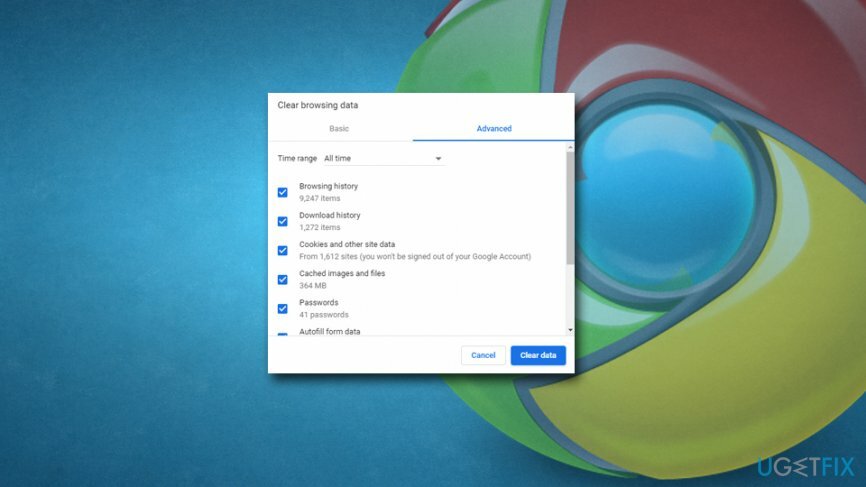
Korjaa 4. Siirry incognito-tilaan
Vioittuneen järjestelmän korjaamiseksi sinun on ostettava lisensoitu versio Reimage Reimage.
- Siirry selaimeesi ja napsauta kolme pistettä jotka sijaitsevat oikeassa yläkulmassasi.
- Napsauta vaihtoehtoa, jossa lukee "Uusi Incognito-ikkuna".
- Valitse sen jälkeen asetukset samassa paikassa (kolme pistettä).
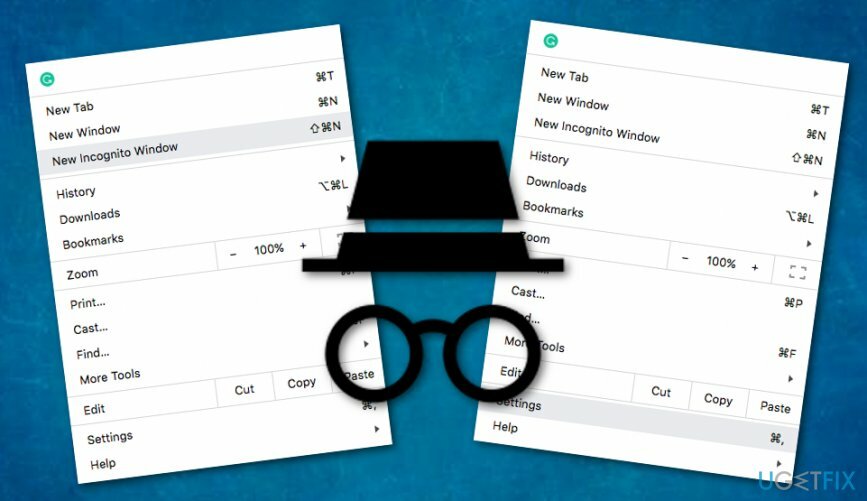
- Paikanna Laajennukset vaihtoehto.
- Poista valinta ja napsauta ei voi laajennus joka on häirinnyt SSL-yhteyttäsi.
Toivomme, että tämä menetelmä auttoi sinua ratkaisemaan Yhteys ei ole yksityinen -virheen Google Chrome -selaimessasi. Jos tämä tekniikka ei kuitenkaan antanut sinulle positiivisia tuloksia, jatka seuraavalla korjauksella.
Korjaa 5. Päivitä DNS-asetukset Windowsissa
Vioittuneen järjestelmän korjaamiseksi sinun on ostettava lisensoitu versio Reimage Reimage.
Jos olet koskaan tehnyt muutoksia DNS: ään, sinun tulee peruuttaa nämä muutokset, koska ne voivat olla ongelma, miksi näet Yhteytesi ei ole yksityinen -viestin. Voit tehdä tämän suorittamalla seuraavat:
- Mene luoksesi Ohjauspaneeli.
- Pääsy Verkko -> Jakamiskeskus -> Muuta sovittimen asetuksia.
- Napsauta hiiren kakkospainikkeella verkkoon jota käytät ja valitse Ominaisuudet vaihtoehto.
- Kun uusi ikkuna tulee näkyviin, jatka kohdasta Verkko-välilehti.
- Valitse Internet Protocol Version 4 (TCP/IPv4) tai Internet Protocol Version 6 (TCP/IPv6).
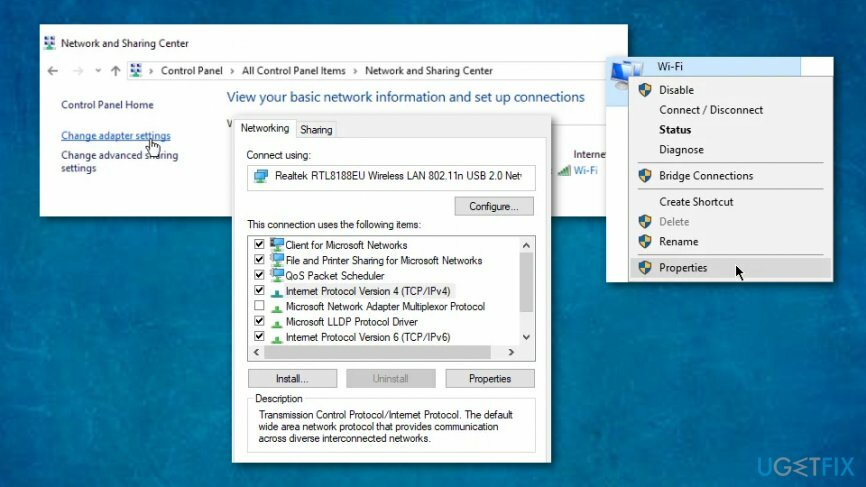
- Siirry sen jälkeen osoitteeseen Ominaisuudet.
- Kun toinen ikkuna avautuu, valitse Hanki DNS-palvelimen osoite automaattisesti (tämä löytyy alta Yleiset-välilehti).
Korjaa 6. Ohita virhe tietyllä Google Chromen pikakuvakkeella
Vioittuneen järjestelmän korjaamiseksi sinun on ostettava lisensoitu versio Reimage Reimage.
Jos olet suorittanut muutaman haittaohjelmatarkistuksen eikä mitään haitallista ole havaittu, ja jos olet yrittänyt päästä eroon virheestä, mutta Yhteytesi ei ole Yksityinen viesti näkyy edelleen tyhjästä, voit yrittää ohittaa sen asettamalla manuaalisesti tietyn pikakuvakkeen, joka aktivoi ohitustoiminnon Googlessa Kromi. Voit tehdä sen seuraavasti:
- Napsauta hiiren kakkospainikkeella Google Chromen pikakuvake.
- Valitse Ominaisuudet.
- Etsi Kohde osio ja kirjoita tämä rivi: "-ignore-certificate-errors".
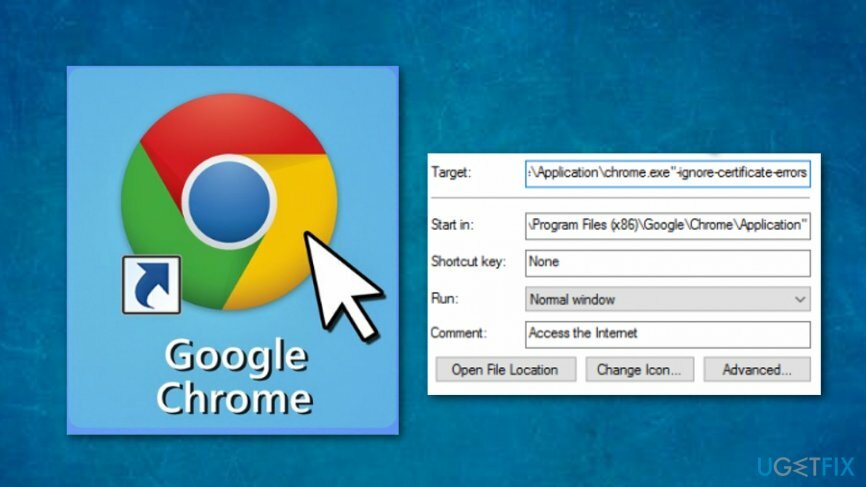
- Napsauta sen jälkeen Käytä ja OK.
Korjaa 7. Käytä PC-optimointityökalua
Vioittuneen järjestelmän korjaamiseksi sinun on ostettava lisensoitu versio Reimage Reimage.
Joissakin tapauksissa jotkin pienet PC-virheet laukaisevat virheitä, kuten Yhteytesi ei ole yksityinen. Joskus käyttäjä ei kuitenkaan välttämättä pysty havaitsemaan tai tutkimaan ongelmaa itse. Siksi voit yrittää asentaa ja suorittaa tarkistuksen PC-optimointityökalulla, esimerkiksi ReimageMac-pesukone X9.
Korjaa virheet automaattisesti
ugetfix.com-tiimi yrittää tehdä parhaansa auttaakseen käyttäjiä löytämään parhaat ratkaisut virheiden poistamiseen. Jos et halua kamppailla manuaalisten korjaustekniikoiden kanssa, käytä automaattista ohjelmistoa. Kaikki suositellut tuotteet ovat ammattilaistemme testaamia ja hyväksymiä. Alla on lueteltu työkalut, joita voit käyttää virheen korjaamiseen:
Tarjous
tee se nyt!
Lataa FixOnnellisuus
Takuu
tee se nyt!
Lataa FixOnnellisuus
Takuu
Jos et onnistunut korjaamaan virhettäsi Reimagen avulla, ota yhteyttä tukitiimiimme saadaksesi apua. Ole hyvä ja kerro meille kaikki tiedot, jotka mielestäsi meidän pitäisi tietää ongelmastasi.
Tämä patentoitu korjausprosessi käyttää 25 miljoonan komponentin tietokantaa, jotka voivat korvata käyttäjän tietokoneelta vaurioituneen tai puuttuvan tiedoston.
Vioittuneen järjestelmän korjaamiseksi sinun on ostettava lisensoitu versio Reimage haittaohjelmien poistotyökalu.

Yksityinen Internet-yhteys on VPN, joka voi estää Internet-palveluntarjoajasi hallitus, ja kolmannet osapuolet eivät voi seurata verkkoasi ja voit pysyä täysin nimettömänä. Ohjelmisto tarjoaa omistettuja palvelimia torrentia ja suoratoistoa varten, mikä varmistaa optimaalisen suorituskyvyn eikä hidasta sinua. Voit myös ohittaa maantieteelliset rajoitukset ja tarkastella palveluita, kuten Netflix, BBC, Disney+ ja muita suosittuja suoratoistopalveluita ilman rajoituksia, riippumatta siitä, missä olet.
Haittaohjelmahyökkäykset, erityisesti kiristysohjelmat, ovat ylivoimaisesti suurin vaara kuvillesi, videoillesi, työ- tai koulutiedostoillesi. Koska kyberrikolliset käyttävät vankkaa salausalgoritmia tietojen lukitsemiseen, sitä ei voi enää käyttää ennen kuin bitcoinin lunnaat on maksettu. Sen sijaan, että maksaisit hakkereille, sinun tulee ensin yrittää käyttää vaihtoehtoa elpyminen menetelmiä, jotka voivat auttaa sinua palauttamaan ainakin osan kadonneista tiedoista. Muuten voit menettää myös rahasi tiedostoineen. Yksi parhaista työkaluista, joka voi palauttaa ainakin osan salatuista tiedostoista - Data Recovery Pro.